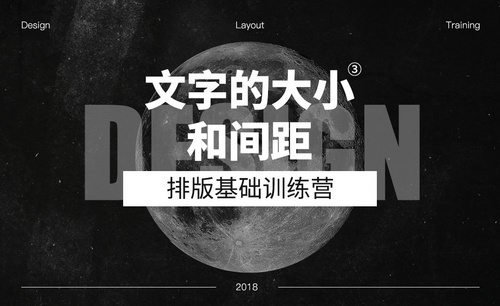PS怎么调整字间距?
发布时间:2021年01月12日 11:52
我们在用PS制作海报或者做一些图片的时候,难免会给图片上边加一些字体,那么加在上边的字体可能间距比较小,这时候我们就要调整字间距了,那么PS怎么调整字间距呢?今天给各位小伙伴们带来了具体的操作步骤,大家你可以认真的看一看!
1.首先,在一张图上输入文字后,有时文字之间的左右或者上下间距过大或者过小,这个时候就要修改文字之间的间距了。
2.点击上方工具栏中的【窗口】,然后点击弹出菜单中的【字符】选项,这个时候就会弹出一个字符面板,(如图所示)。
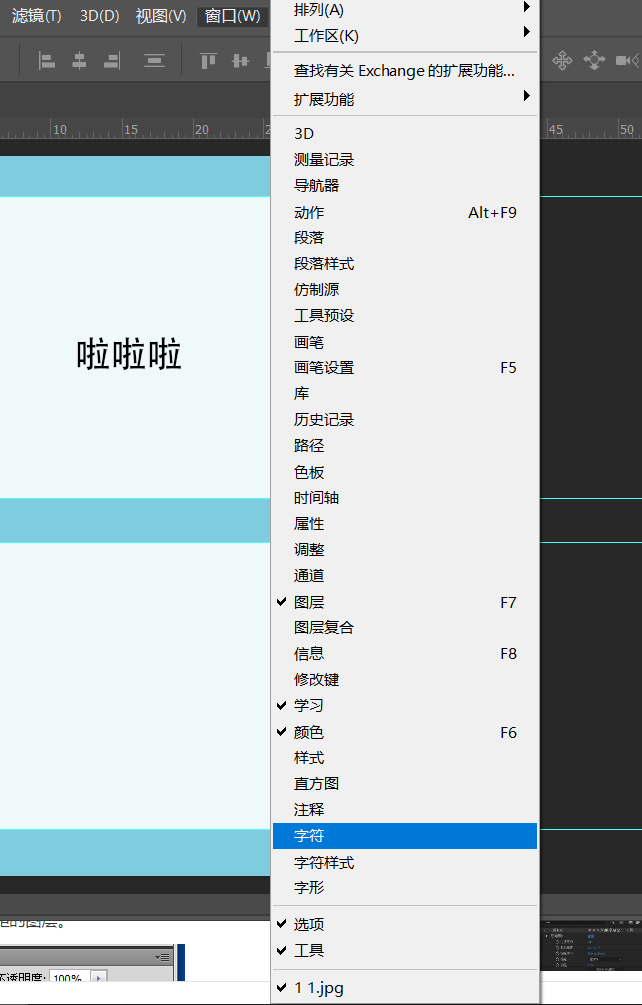
3.选中你要修改文字间距的图层,(如图红色圈出部分所示)。
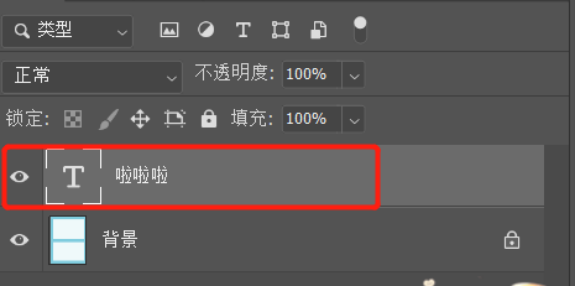
4.选中文字图层后,字字符面板内就可以调整字符的间距了。面板中有2个调整间距的内容,一个是上下间距,一个是水平间距,具体对应位置看下图,就能完成操作了。
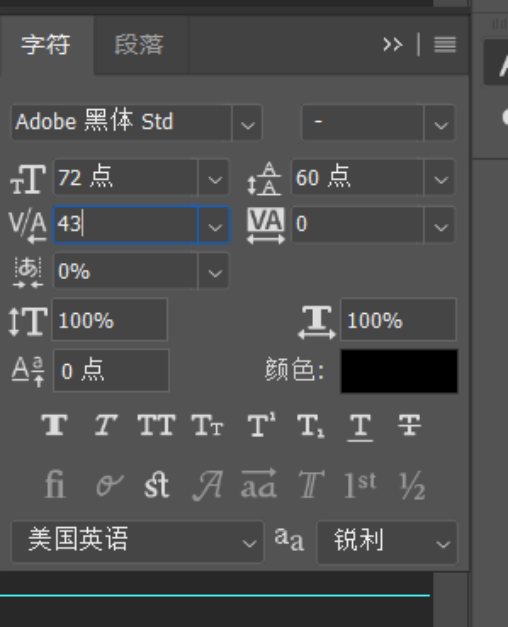
以上的4步就是PS中怎么调整字间距,操作方法不是很困难,但是对于一些刚学PS的小伙伴们还是有难度的,这时就需要大家按部就班的进行操作了,尝试多重复操作几次,这样就可以熟练的掌握调整字间距的方法了。最后,希望以上的操作步骤可以帮助到你!
本篇文章使用以下硬件型号:联想小新Air15;系统版本:win10;软件版本:PS CC2019。